DMX192控台中文说明书
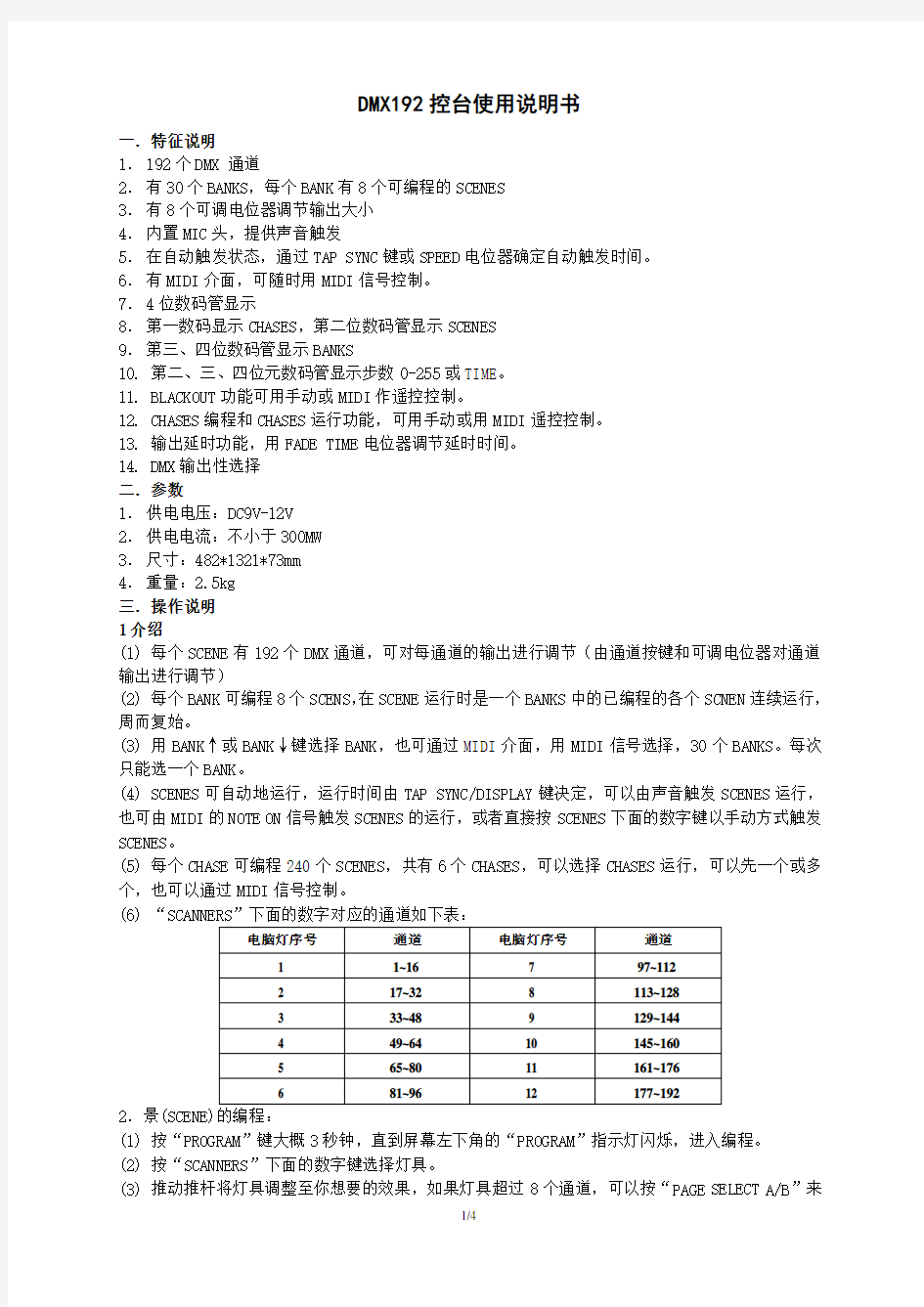

DMX192控台使用说明书
一.特征说明
1.192个DMX 通道
2.有30个BANKS,每个BANK有8个可编程的SCENES
3.有8个可调电位器调节输出大小
4.内置MIC头,提供声音触发
5.在自动触发状态,通过TAP SYNC键或SPEED电位器确定自动触发时间。
6.有MIDI介面,可随时用MIDI信号控制。
7.4位数码管显示
8.第一数码显示CHASES,第二位数码管显示SCENES
9.第三、四位数码管显示BANKS
10. 第二、三、四位元数码管显示步数0-255或TIME。
11. BLACKOUT功能可用手动或MIDI作遥控控制。
12. CHASES编程和CHASES运行功能,可用手动或用MIDI遥控控制。
13. 输出延时功能,用FADE TIME电位器调节延时时间。
14. DMX输出性选择
二.参数
1.供电电压:DC9V-12V
2.供电电流:不小于300MW
3.尺寸:482*1321*73mm
4.重量:2.5kg
三.操作说明
1介绍
(1) 每个SCENE有192个DMX通道,可对每通道的输出进行调节(由通道按键和可调电位器对通道输出进行调节)
(2) 每个BANK可编程8个SCENS,在SCENE运行时是一个BANKS中的已编程的各个SCNEN连续运行,周而复始。
(3) 用BANK↑或BANK↓键选择BANK,也可通过MIDI介面,用MIDI信号选择,30个BANKS。每次只能选一个BANK。
(4) SCENES可自动地运行,运行时间由TAP SYNC/DISPLAY键决定,可以由声音触发SCENES运行,也可由MIDI的NOTE ON信号触发SCENES的运行,或者直接按SCENES下面的数字键以手动方式触发SCENES。
(5) 每个CHASE可编程240个SCENES,共有6个CHASES,可以选择CHASES运行,可以先一个或多个,也可以通过MIDI信号控制。
(6) “SCANNERS”下面的数字对应的通道如下表:
电脑灯序号通道电脑灯序号通道
1 1~16 7 97~112
2 17~32 8 113~128
3 33~48 9 129~144
4 49~64 10 145~160
5 65~80 11 161~176
6 81~96 12 177~192
2.景(SCENE)的编程:
(1) 按“PROGRAM”键大概3秒钟,直到屏幕左下角的“PROGRAM”指示灯闪烁,进入编程。
(2) 按“SCANNERS”下面的数字键选择灯具。
(3) 推动推杆将灯具调整至你想要的效果,如果灯具超过8个通道,可以按“PAGE SELECT A/B”来
翻页,当从A页翻到B页后,你应该推动推杆以激活通道。
(4) 如果你已完成所选灯具的设置,要设置另一盏灯具,你可以将已设置好效果的灯具旁的指示灯按灭,然后选择另一灯具。
(5) 重复步骤2到3完成所有灯具效果设置。
(6) 编好所有灯具的效果后,按一下“MIDI/ADD”键。
(7) 按BANK↑或BANK↓键来选择要储存SCENE(景)的BANK,总共有30个BANK可选,每个BANK可以储存8个SCENE(景)。
(8) 选择好BANK后,再按SCENES下面的数字键(1-8),所有指示灯会闪三下,屏幕上将会显示此步SCENE(景)所存放的BANK及在BANK中的序号。
(9) 重复步骤2—8记录所有你要编程的SCENE(景)。如果你想加入更多的灯具效果,你可以将一盏灯具的设置拷贝给另一盏灯具,先按住你想要拷贝的灯具编号(SCANNERS下的数字键码),再按住你要拷贝到的目标灯具编号。
(10) 按住“PROGRAM”按钮三秒钟,退出编程,此时“BLACKOUT”指示灯将会点亮,按一下“BLACKOUT”键,则使“BLACKOUT”指示灯熄灭。(所有进入编程状态后的操作,在退出时都要用这种方法来退出编程状态)
3.景(SCENE)的修改:
(1) 按“PROGRAM”键大概3秒钟,直到屏幕左下角的“PROGRAM”指示灯闪烁,进入编程。
(2) 按BANK↑或BANK↓键来选择你要修改的SCENE所在的BANK。
(3) 按SCENES下面的数字键以选择要修改的SCENE。
(4) 推动推杆以调整灯具效果。
(5) 按一下“MIDI/ADD”键,接着按一下SCENES下面的数字键,此时你可选择别的数字键以存到另一位置,如果还是按这个SCENE所在的数字键,则将原来的SCENE覆盖掉。
5.景(SCENE)的拷贝:
(1)按“PROGRAM”键大概3秒钟,直到屏幕左下角的“PROGRAM”指示灯闪烁,进入编程。
(2)按BANK↑或BANK↓键来选择你要拷贝的SCENE所在的BANK。
(3)按SCENES下面的数字键以选择要拷贝的SCENE。
(4)按BANK↑或BANK↓键来选择你要拷贝到的SCENE所在的BANK(目标BANK)。
(5)按一下“MIDI/ADD”键,然后再按SCENES下面的数字键选择拷贝的景的存放地方。
6.删除一个SCENE(景):
(1)按BANK↑或BANK↓键来选择你要删除的SCENE所在的BANK。
(2)按下“AUTO/DEL”键,再按要删除的SCENE对应的数字键。
7.删除所有的SCENE(景):
(1)同时按住“PROGRAM”键和BANK↓键,然后关闭控台电源。
(2)再打开电源开关,所有的SCENE(景)将被删除。
8.BANK的拷贝:
(1)按“PROGRAM”键大概3秒钟,直到屏幕左下角的“PROGRAM”指示灯闪烁,进入编程。
(2)按BANK↑或BANK↓键来选择你想要拷贝的BANK。
(3)按一下“MIDI/ADD”按钮。
(4)按BANK↑或BANK↓键来选择你要拷贝到的BANK(目标BANK)。
(5)按一下“MUSIC/BANK COPY”按钮。屏幕上指示灯将会闪烁几下,表示拷贝完成。
9.删除一个BANK:
(1)按“PROGRAM”键大概3秒钟,直到屏幕左下角的“PROGRAM”指示灯闪烁,进入编程。
(2)按BANK↑或BANK↓键来选择你想要删除的BANK,同时按住“AUTO/DEL”和“MUSIC/BANK COPY”
键来进行删除。屏上的指示灯将会闪烁几下。
10. CHASE(追逐)的编程:
(1) 按“PROGRAM”键大概3秒钟,直到屏幕左下角的“PROGRAM”指示灯闪烁,进入编程。
(2) 按面板上的“CHASE”键(1-6)选定要编程的CHASE。
(3) 按BANK↑或BANK↓键来选择BANK,再选择BANK中的SCENE(景)。
(4) 按“MIDI/ADD”按钮,所有指示灯将会闪烁三下。
(5) 重复步骤3和4,一个CHASE最多可以放置240个SCENE。
11. 拷贝一个BANK到CHASE中:
(1) 按“PROGRAM”键大概3秒钟,直到屏幕左下角的“PROGRAM”指示灯闪烁,进入编程。
(2) 按BANK↑或BANK↓键来选择BANK。
(3) 按面板上的“CHASE”键(1-6)选定CHASE。
(4) 同时按住“MUSIC/BANK COPY”和“MIDI/ADD”键,这样BANK中的SCENE就被拷贝到了CHASE 中。
(5) 退出编程状态。
12.在CHASE中增加一步:
(1) 按“PROGRAM”键大概3秒钟,直到屏幕左下角的“PROGRAM”指示灯闪烁,进入编程。
(2) 按面板上的“CHASE”键(1-6)选定要增加步骤的CHASE。
(3) 按一下“TAPSYNC/DISPLAY”键,屏幕上后三位数码管将显示成“001”,按BANK↑或BANK↓键可以上下翻动查看当前CHASE中的步数。
(4) 翻动到你要增加步骤的地方,然后按一下“MIDI/ADD”,屏幕上将会显示当前CHASE多了一步。
(5) 再按一下“TAPSYNC/DISPLAY”键,屏幕上后三位数码管的前一位表示的是SCENE的序号,后两位表示的是BANK,此时你可以按BANK↑或BANK↓键选择BANK,然后选择SCENE。
(6) 再按一下“MIDI/ADD”键,屏幕上指示灯将闪烁几下,则完成步骤的加入。
(7) 退出编程。
13.在CHASE中删除一步:
(1) 按“PROGRAM”键大概3秒钟,直到屏幕左下角的“PROGRAM”指示灯闪烁,进入编程。
(2) 按面板上的“CHASE”键(1-6)选定要删除步骤的CHASE。
(3) 按一下“TAPSYNC/DISPLAY”键,屏幕上后三位数码管将显示CHASE中的步数,按BANK↑或BANK ↓键可以上下翻动到CHASE中要删除步骤的地方。
(4) 按“AUTO/DEL”键则删除选中步骤。
(5) 退出编程。
14.删除一个CHASE:
(1) 按“PROGRAM”键大概3秒钟,直到屏幕左下角的“PROGRAM”指示灯闪烁,进入编程。
(2) 按面板上的“CHASE”键(1-6)选定要删除的CHASE。
(3) 按住“AUTO/DEL”键不放,然后再按住要删除的CHASE键,屏幕指示灯将闪烁几下。
(4) 退出编程。
15.删除所有的CHASE:
(1) 同时按住“AUTO/DEL”和“BANK↓”键不放,关闭控台电源。
(2) 打开控台电源,则完成删除。
16.手动运行SCENE(景):
(1) 当控台第一次被打开时,是手动运行模式。
(2) 如果是在编程模式下,就要按前面说过的方法先退出编程模式,控台此时也是手动模式。
(3) 确保“AUTO TRIGGER”和“MUSIC TRIGGER”对应的指示灯是熄灭的。
(4) 按BANK↑或BANK↓键来选择你要运行的SCENE(景)所在的BANK。
(5) 再按SCENES下面对应的数字键来运行SCENE。
17.自动运行SCENE(景):
(1) 按“AUTO/DEL”键,激发自动运行模式。
(2) 按BANK↑或BANK↓键来选择你要运行的SCENE(景)所在的BANK。
(3) 使用“SPEED”和“FADE TIME”推杆调整程序速度和渐变时间,务必保证使“SPEED”的时间不小于“FADE TIME”的时间。
18.音乐触发运行SCENE(景):
(1) 按“MUSIC/BANK COPY”键,对应的指示灯就会点亮。
(2) 按BANK↑或BANK↓键来选择你要声控运行的BANK。BANK中的景将受声控运行。
(3) 再次按“MUSIC/BANK COPY”键退出声控模式。
19.手动运行CHASE:
(1) 按“PROGRAM”键大概3秒钟,直到屏幕左下角的“PROGRAM”指示灯闪烁,进入编程。
(2) 按面板上的“CHASE”键(1-6)选定要运行的CHASE。
(3) 按一下“TAPSYNC/DISPLAY”键,屏幕上后三位数码管将显示CHASE中的步数,按BANK↑或BANK ↓键可以上下翻动步骤,从而实现手动运行CHASE。
(4) 退出编程。
20.自动运行CHASE:
(1) 按面板上的任一或全部“CHASE”键(1-6)选定要运行的CHASE。
(2) 按“AUTO/DEL”键,对应的指示灯点亮。
(3) 使用“SPEED”和“FADE TIME”推杆调整程序速度和渐变时间,务必保证使“SPEED”的时间不小于“FADE TIME”的时间。另一方面,你也可以通过按“TAP DISPLAY”键两次,以设置时间间隔,来调整程序速度,两次按键的时间间隔就关系到程序运行速度。
注意:如果你想包含所有的CHASE,在选择CHASE之前按“AUTO/DEL”键。
21.声控运行CHASE:
(1) 按面板上的“CHASE”键(1-6)选定要运行的CHASE。
(2) 按一下“MUSIC/BANK COPY”键,对应指示灯点亮。
(3) 此时CHASE中的步骤受声控运行。
22.MIDI运行:
(1) 按下“MIDI/ADD”键不放,屏幕上后两位数码管将会闪烁,表示进入MIDI模式。
(2) 按BANK↑或BANK↓键选择MIDI通道(1-16)。
(3) 再按“MIDI/ADD”键不放以退出MIDI模式。
为了停止灯具的运行,你可以按“BLACKOUT”键;在声控模式时,按一下“MUSIC/BANK COPY”键;在自动运行时,按一下“AUTO/DEL”键。
金刚_1024控台使用说明书
面板图 该控台主要由若干个区组成: 灯具区:由16个灯具键、16根预置推杆和6个灯具换页键组成。
6个灯具页,每页可配接灯具16台,总共可配接96台。16根预置推杆可对下方相应的灯具进行调光,也可对其上方与之对应的属性进行修改。其功能的切换键位于预置推杆的右侧双灯的按键,当绿灯亮时预置推杆用于调光,菜单的起始页也会提示“推杆模式=亮度等级”,当红灯亮时预置推杆用于属性的修改,菜单起始页也会提示“推杆模式=属性”。 重演区:由10个重演按键、10个素材按键、10根重演推杆、5个翻页键、3根主控推杆和1个黑场 键组成。
重演翻页键有A、B键和1、2、3键,组合起来有6页,每页有10根重演推杆,总共可存储60个场景。每根重演推杆上方都有一个蓝色的场景键。 重演推杆:用于执行场景的输出与关闭。如果当前推杆储存有场景,将其从0的位置推起则会输出该场景,并且该场景的调光输出由推杆控制。每根重演推杆在同一时间只能控制一个场景,所以此控台同时最多输出10个场景。 场景键:在场景编辑菜单下用于配合场景的编辑任务。在初始菜单下,可用其点控场景,当我们按下场景键时,就会输出其对应的场景。场景键上有两个指示灯,绿灯指示该位置是否保存有场景,如果无场景则指示灯不亮,如果有则亮;红灯指示当前推杆是否有场景输出,如果有则红灯的亮度会随重演推杆的数值变化。 素材键:用于储存和调用素材。 黑场键:当按下黑场键时控台输出的数据都为0,再按下后恢复输出。 控台总调光推杆(总控):顾名思义,用于控制控台的所有调光的输出。当将推杆置0时,控台输出的调光通道的数值都为0。一般情况下此推杆须推到最顶,如果没有到顶,黑场键的灯会不停的闪烁。 灯具调光推杆(灯具):当预置推杆的模式为亮度等级时,此推杆控制所有灯具推杆的输出等级。一般情况下此推杆要推到最满。 重演总调光推杆(重演):控制重演推杆的输出等级,一般情况下,此推杆须推到最满。 属性区:由8个属性键和3个换页键组成。 每个属性键里包含了两个属性,这两个属性分别由A转轮和B转轮控制。当预置推杆的模式为“属性” 时,可用预置推杆可控制其上方对应的属性。 每台灯最多有40个属性,这40个属性的设置由灯库来编写。
调音台使用说明书
调音台使用说明书 1.MIC:麦克风输入接口 麦克风输入经由XLR 母座,可接受平衡式或非平衡式低电平讯号,使用专业动圈式、电容式或丝带式低阻抗麦克风,如果使用非平衡式麦克风需要尽量使用愈短愈好的麦克风线,以避免电波噪音的干扰。 2.LINE:高电平输入接口 高电平输入通常经由TRS 1/4" 立体Phone Jack 或TRS 1/4" Mono Phone Jack 送入,麦克风音源以外的讯号都可经由高电平输入至混音机,立体Phone Jack 的输入是平衡式的,相同于XLR 的方式,但是如果一定要用非平衡式器材时,可用Mono Phone Jack ,其接线不能太长(4.5m 以内)。 3.LINE -20DB:衰减20 分贝按键 按下此键可以对输入电平衰减20 分贝。一般在环境噪音较大,设备电平噪音较大或电平过高的时候使用该按键。使用该键将对音频输入信号的所有频率进行衰减,以达到将音量较小的杂音或电噪音过滤掉的目的。有时会出现输入电平信号过高的现象,如不进行衰减,则衰减器的控制范围就会大大降低,只能在一个很小的区域内滑动,造成对音量输出控制很难操作。此时应按下此键,以增大衰减器的有效控制范围。 4.PEAK:峰值指示灯 Peak 灯亮时,警告使用者输入信道内的讯号过强。发现Peak 灯亮时,并且任由这种情况持续的话,调音台会启动自我保护功能,切断音源输出。所以,此时应调整输入音量大小,否则,调音台的音频输出将被自动切断。可使用的控制包括:Line -20 DB、减小Gain、拉低衰减器,一般以减小Gain为宜。 5.GAIN:增益旋钮 它是用来调节输入信号电平大小的。输入的信号以多大的电平来输出是由该旋钮和该输入单元的推子共同决定的。显然,旋钮顺时针方向角度越大、推子越高,输入信号的输出电平的提升就越大,或者说该路输入的音频信号在输出中的响度就越大。增益范围为20 分贝到60 分贝。值得注意的是,增益太高会使声道负荷过载,导致声音失真;太低则背景噪音明显,可能也无法获得足够的讯号电平提供混音输出。使用高电平输入时要将增益转小。增益旋钮是作为声音输入调音台的关口,调整适当,即可保证调音台下一级的处理电路能接收到充分且“干净”的信号。 6.HIGH、MIDDLE、LOW:三段均衡器旋钮 High、Middle、Low 分别可以对高频、中频、低频进行增强或衰减,控制范围为正负15 分贝。中频控制收人声时尤其有用,可以非常准确地修饰演出者的声音。 低音:20 Hz ~500 Hz 适当时,低音张弛得宜,声音丰满柔和。不足时声音单薄,过度提升时会使声音发闷,明亮度下降,鼻音增强。 中音:500 Hz ~2 KHz 适当时声音透彻明亮。不足时声音朦胧,过度提升时会产生类似电话的声音。 高音:2 KHz ~8 KHz 是影响声音层次感的频率。不足时声音的穿透力下降,过强时会掩蔽语言音节的识别,使齿音加重、音色发毛。 7.MONITOR:总监听音量旋钮 调节该通路在监听线路中的音量大小。如不使用额外接入调音台的总监听设备,则此旋钮可置于0 处。 8.EFFECT:输出至效果器旋钮 调节该旋钮决定该路输出至效果器的电平大小。如不使用外接的效果器,则此旋钮可置于0
飞猪控制台简易操作手册
十步学会操作飞猪控台 ( V1.1 ) 第一步:对飞猪控台的初步了解; 1、操作面板介绍(重放区和编程区); 重放区编程区 2、飞猪控台与其它控台不同的几个设计理念: 1)对灯具的水平、垂直、颜色、旋转速度、屏闪等参数是直接显示灯 具实际数值,而不是使用DMX值或比例数值; 2)编程时采用相对数据记录,以便于在不同的场所改变灯具时使用相 同的程序,从而节省编程时间;比如说灯具在编程时只记录用户编 号,而与灯具类型和地址码无关; 3)具有标准的颜色盘拾色器和标准色纸,对于具有CMY混色功能的灯 具可以方便快捷而又准确地找到所要的颜色; 4)控台内置灯库中已存储大量的主要厂家的灯库文件,可直接调用, 同时也具有灯库创建功能,可以轻松方便地创建新的灯库; 5)使用可读写CD-ROM,U盘等存储工具读写灯光师的程序和及时更 新控台软件(飞猪3还可以听CD音乐); 6)具有实时的PARK灯(屏蔽)功能,可即时屏蔽有故障的灯具而不 影响整体的演出; 7)即时存储每一步,并可多次恢复、重做已执行的操作步骤,方便编 程; 8)扩充性强,可同时用USB连接多台周边设备(如重放侧台、编程侧 台、键盘等等),并可通过以太网用飞猪3PC,飞猪3,飞猪iPC组 成大型控制网络; 9)飞猪3平台的所有控台程序通用,包括飞猪3,飞猪IPC,飞猪3PC, 野猪ROAD HOG等控台的程序全部通用; 10)在控台上具有中文帮助说明书,可即时查阅。对于全面地深入了解 控台功能和初学者来说是一个非常好的工具。
第二步:连接电源线和信号线并开启控台: 连接好控台的电源线、信号线和相关扩展器的连线,按控台的电源开关(控台电源开关在控台后板左侧,飞猪IPC 和野猪控台具有热启动按钮),启动控台和相关扩展器电源。 第三步:开始创建一个新的SHOW ; 打开控台电源开关,会出现控台开启窗口,有以下提示: 开始一个新的SHOW (Launch New Show )? 开始一个已存的SHOW(Launch Existing Show)? 连接到网络表演当中(Connect To Show ) ? 选择“Launch New Show ”,开始创建一个新的Show ,进入下一个视窗: 飞猪 3 飞猪 IPC 野猪 飞猪 3PC
调音台图解和使用说明
调音台图解和使用说明 当最初接触调音台的时候,很容易会被它面板上花花绿绿、数目 众多的旋钮和推杆唬住。首先我们来看一下左边的面板。实际上,左 边每一路的推杆和旋钮的意义都是一样的。 所以你只需要集中精力了 解一个通道的操作方法就可以通盘掌握。 较少路数的调音台有4路和 8路的输入控制,而路数最多的有96路甚至更多的。这个调音台有8 路输入控制,我们只取其中一个来讲解各部分的作用。 1. MIC : xx 输入接口 ns / 1 乍 1 =? . I *■** 1 i '.11 a l :J 存-1 Mil *Ll* IM 1 W i j r |i J J ■< f —— L ■ ■ -Md- || Vinal WTEHUi - bfiMiUR Wi L]
xx 输入经由XLR 母座,可接受平衡式或非平衡式低电平讯号,使用专业动圈式、电容式或丝带式低阻抗XX,如果使用非平衡式XX 需要尽量使用愈短愈好的XX线,以避免电波噪音的干扰。 2. LINE :高电平输入接口 高电平输入通常经由TRS 1/4" 立体Phone Jack 或TRS 1/4" Mono Phone Jack 送入,XX 音源以外的讯号都可经由高电平输入至混音机,立体Phone Jack 的输入是平衡式的,相同于XLR 的方式,但是如果一定要用非平衡式器材时,可用Mono Phone Jack ,其接线不能太长(4.5m 以内)。
三三三二」 =二三二? ;e :
3. LINE -20DB :衰减20 分贝按键 按下此键可以对输入电平衰减20 分贝。一般在环境噪音较大,设备电平噪音较大或电平过高的时候使用该按键。使用该键将对音频输入信号的所有频率进行衰减,以达到将音量较小的杂音或电噪音过滤掉的目的。有时会出现输入电平信号过高的现象,如不进行衰减,则衰减器的控制范围就会大大降低,只能在一个很小的区域内滑动,造成对音量输出控制很难操作。此时应按下此键,以增大衰减器的有效控制范围。 4. PEAK峰值指示灯 Peak 灯亮时,警告使用者输入信道内的讯号过强。发现Peak 灯亮时,并且任由这种情况持续的话,调音台会启动自我保护功能,切断音源输出。所以,此时应调整输入音量大小,否则,调音台的音频输出将被自动切断。可使用的控制包括:Line —20 DB减小Gain、 拉低衰减器,一般以减小Gain 为xx。 5. GAIN:增益旋钮 它是用来调节输入信号电平大小的。输入的信号以多大的电平来输出是由该旋钮和该输入单元的推子共同决定的。显然,旋钮顺时针方向角度越大、推子越高,输入信号的输出电平的提升就越大,或者说该路输入的音频信号在输出中的响度就越大。增益范围为20 分贝到60 分贝。值得注意的是,增益太高会使声道负荷过载,导致声音
jmz32通道dmx512控台说明书cn
DMX512系列电脑灯控制台 用户手册 Ver 2.0
================================目录================================ 1)◆简要介绍--------------------------------------------------------------------------------------------------3 2)◆功能特点--------------------------------------------------------------------------------------------------3 3)◆表述规则--------------------------------------------------------------------------------------------------4 4)◆注意事项--------------------------------------------------------------------------------------------------4 5)◆装箱物件及包装说明-----------------------------------------------------------------------------------4 6)◆DMX512信号线的连接--------------------------------------------------------------------------------5 7)☆面板介绍--------------------------------------------------------------------------------------------------6 8)☆后板装置图介绍-----------------------------------------------------------------------------------------6 9)☆系统设置--------------------------------------------------------------------------------------------------7 a) ☆系统通道数设置-----------------------------------------------------------------------------------7 b) ☆系统语言数设置----------------------------------------------------------------------------------7 10)☆设置X/Y转轮-------------------------------------------------------------------------------------------8 11)☆电脑灯的手控操作-------------------------------------------------------------------------------------9 12)☆场景编辑------------------------------------------------------------------------------------------------10 a) ☆复制场景------------------------------------------------------------------------------------------10 13)☆走灯程序的编辑---------------------------------------------------------------------------------------11 a) ☆复制程序步---------------------------------------------------------------------------------------13 b) ☆插入程序步---------------------------------------------------------------------------------------14 c) ☆删除程序步---------------------------------------------------------------------------------------15 d) ☆删除程序------------------------------------------------------------------------------------------16 e) ☆编辑时用转轮控制X/Y通道------------------------------------------------------------------16 14)☆环境程序编辑------------------------------------------------------------------------------------------17 15)☆运行场景------------------------------------------------------------------------------------------------17 16)☆运行走灯程序------------------------------------------------------------------------------------------18 17)☆运行环境程序------------------------------------------------------------------------------------------19 18)☆运行黑场------------------------------------------------------------------------------------------------19 19)☆电子说明书功能---------------------------------------------------------------------------------------20 20)☆清除内存------------------------------------------------------------------------------------------------20
灯光控制台说明书
灯光控制台说明书
一、灯光配接 1.电脑摇头灯、帕灯需用灯库配接。配接时所有推子归(0 ),注意:预置推杆(调光,绿灯亮)灯具配接如下: 配接灯具(红灯亮)光束灯-230W→DMX 000(转盘V)修改地址码→ →DMX 000(转盘V)修改地址码→选择灯 配接天排灯→LEDPAR8→DMX 000(转盘V)修改地址码→选择 灯具页与未配接通道连接。 配接常规灯→DMXMER→DMX 000(转盘V)修改地址码→选择灯 具页与未配接通道连接。
二、数据备份与读取(插入U盘,U盘格式:FAT32) 备份:设置→优盘管理→保存数据A →(转盘V修改名称)→确认 读取:设置→优盘管理→读取数据B →确认 三、帕灯操作流程 1.帕灯通道:1-7(见图表1)总控(推到10)→选择通道→定位(点炮)→属性页(选择功能)→转盘 A / B控制 四、电脑摇头操作流程 1.电脑灯通道:9-14(见图表3)总控(推到10)选择通道→定位(点炮)→属性页(选择功能)→转 盘A / B控制 五、天排灯操作流程 1.天排灯通道:8(见图表2)总控(推到10)选择通道→定位(点炮)→属性页(选择功能)→转盘 A/ B控制 六、单步场景编辑
控台有许多功能来产生一个复杂的灯光场景,而最基础的就是单步场景,即编程时所看到的场景。 控台有60个重演,分2 X 3页,每页10个,可用于存储单步场景和多步场景。 在运行模式下使用推杆和重演区的按键控制重演,在编程模式下使用重演区的按键进行编辑。 6.1创建 1)按<清除>键清空编程区。 2)使用灯具编出舞台效果,可以加入内置效果。只有编辑过的灯具才会进入编程区中。 3)按下<单景/素材>键,此时重演区里未储存场景的场景键的绿色指示灯会闪烁,存储有单步场景的绿 色指示灯会常亮,存储有多步场景的绿色指示灯是熄灭状态。 4)按显示屏右边的
调音台使用说明书
调音台说明书 -------------------------------------------------------------------------------- 一个简单而又完整的音响系统,从开始到结束起码包括了话筒、调音台、功放、音箱四个单元。当然,调音师实际使用的音响系统要比此复杂得多,在多路信号输入的时候,除了话筒,还会有DVD 影碟机(或者CD机)、录放音卡座、MD卡座等。此外,还会用到专业声频处理设备如混响器、延时器、激励器、压限器、扩展器、均衡器、分频器等。但是,从整个工作流程来看,调音台无疑位于关键和枢纽的位置,起着承上启下的作用,因而调音师的调节便起着至为重要的作用。 一调音台的功能 在使用调音台之前,对于调音台的功能我们要有充分的了解。调音台是专业音响系统中最重要的设备,一套专业音响系统往往是以调音台为核心的。常用的调音台能同时接受8~24路不同的信号,并分别对这些信号在音色和幅度上进行调整加工处理。一般来说,调音台有四个主要功能。 第一个功能是对节目信号进行放大。当各种不同节目源的信号进入调音台后,其不同的信号所需的放大量也不尽相同,所以调音台必须能分别处理不同的信号。如各种乐器的音乐信号与人声信号在幅度上就不相同,当然就需要分别进行处理。 第二个功能是分别对各种信号进行频率调整(即调音)。我们知道,
不同的信号,由于其频谱分布,谐波成分等面的原因,形成不同的音色,而建筑物对声音的影响使音色产生很大的变化。音响师要根据不同的扩音环境,对进入调音台的不同声音信号分别进行加工,使其声音尽可能接近原声。调音台的每个声道都具有相同的处理手段,如:3段均衡、增益控制器、高通滤波器等。 第三个功能是信号的合并。调音台将各路信号调整后,要将各种信号合并成标准的左右声道(立体声)形式输出,作为下一级设备的输入信号使用,这是最基本的功能。 第四个功能是分配功能。调音台除了立体声的主输出外,还能提供两路以上的辅助输出信号,这类信号有两种用途,一是音响室监听或舞台返听;二是做效果器的激励信号用。 也有人把它的功能简单的归纳为: *拾取信号,进行放大; *按需要进行高、中、低音的音调均衡; *将信号按需要送入左右母线或进行编组控制; *对送入辅助母线的信号进行艺术处理; *按要求进行输出控制。 但是,无论怎么表述,其功能都是一致的。调音师的一切工作都要以调音台的功能为核心来展开。 二调音台的功能分区 当我们刚开始接触调音台的时候,很容易会被它面板上花花绿绿、数目众多的旋钮和推杆弄得眼花缭乱和手足无措。但实际上,
MAX512使用手册
MAX 512 MOVING LIGHT CONTROLLER USER MANUAL 电脑灯控制台 - 用户手册 (软件版本VER:3.8) Net.DO力度灯控设备有限公司
NETDO LIGHTING CONTROL EQUIPMENT CO.,LTD 目录 一、综述 (4) 1.1 功能特点 (4) 1.2 规格参数 (4) 二、安装 (5) 2.1安全使用注意事项 (5) 2.2 连接供电电源 (5) 2.3 连接电脑灯和数码调光设备 (5) 2.4 音频信号源 (5) 三、操作使用 (6) 3.1 面板图 (6) 3.2 常用词汇介绍 (7) 3.3 键盘部分 (7) 3.4 推杆、数据轮部分 (9) 3.5 后板接口说明 (10) 四、设置电脑灯 (11) 4.1了解您的电脑灯 (11) 4.2 X/Y(PAN/TILT)通道解析 (11) 4.3电脑灯的DMX512 地址码分配及X/Y设置 (11) 4.3.1 固定分配电脑灯地址: (11) 4.3.2动态分配电脑灯地址: (11) 4.3.3设置的方法及步骤: (12) 五、电脑灯的手动运行(手动场景) (13) 5.1 CHANNEL通道推杆与数据轮 (13) 5.2 电脑灯的手动运行 (13) 5.3 取消电脑灯的手动运行 (13) 六、场景编辑 (14) 6.1 重要提示 (14) 6.2 场景的编辑记录步骤 (14) 6.3 场景的复制 (14) 七、走灯程序编辑 (15) 7.1 走灯程序的编辑步骤: (15) 八、运行 (17) 8.1 运行场景 (17) 8.2 运行走灯程序 (17) 8.2.1 查看各走灯程序的运行状态 (18) 8.2.2 走灯的同步触发模式 (18) 8.2.3 调节自动模式(Auto)下的SPEED% 及CROSS% 值 (18) 九、图形轨迹(SHAPE) (19) 9.1 图形轨迹发生器 (19) 9.2 图形的调用与编辑 (19) 9.3 图形的停止与运行 (21) 9.4 清除电脑灯的图形调用 (21)
DMX512(192)控制台简单使用说明
DMX512(192)控制台简单使用说明
DMX512(192)电脑控制台简单上手说明书 一、功能说明 1、SCANNERS:电脑灯开启通道(1—12)。 2、SCENS:功能参数推杆,(PAGE SELECT)A---B 翻页。调控参数16 个。 3、BANK:上下数字键,101----130改变。 4、PROGRAM:编程进入键。 5、MIDI/ADD:编辑储存键。 6、AUTO/DEL:程序运动和程序删除键。 7、CHASE1----CHASE6:场编辑键。 8、BLACK OUT:关闭程序键。 9、FADE TIME--SPEED:程序运行时间和每步运行时停留速度。 二、操作使用说明 1、打开电脑灯的电源,待灯启动后再开启512控制台电源开关,液晶显示 屏显示101数字。 2、按住编程键PROGRAM两秒进入编程。显示器左下角相对应的地方出 现一个小亮点。打开电脑灯通道SCANNERS1—12、相对应的指示灯亮。 3、推动SCENS功能参数推杆改变每个通道的参数值。 4、快速按住MIDI/ADD键一下放开在按住SCENS上的数字键2一下放开, 屏幕相对应闪烁一下第一个101的景就储存了。编第二个景方法:按住 MIDI键一下放开再按住数字键3一下放开,屏幕闪烁一下就储存了第二 个。就是编101时按数字键2、编201时按数字键3,编前一个景按后一 个数字键,依次类推。 5、编好后{101----801}8个景后按住PROGRAM键两秒就储存了8个景了。 屏幕左上角亮一个小点。按住BLACK OUT键一下在按AUTO/DEL键 后屏幕右下角指示灯亮8个景开始运行。推动SPEED和FADE TOM推 杆改变运行速度和时间。设置摇头灯的速度时运行的速度不要过快、以 免失步。 6、同上步1---5步编辑102---802、103----803、104---804。。。。。。。。 7、编辑一个CHASE1时按住PROGRAM键两秒进入编辑屏幕左下角指示 灯亮再按CHASE1显示1101。如要把101---801、102----802;都编进去。 步骤1、按一下数字键1放开再按MIDI键一次101就储存了2、按一下 数字键2放开再按MIDI键一次就储存了201。步骤循环101-----801、 102----802都编进去。编辑方法和编景的步骤相反。储存和运行相同。 8、删除也是先进PROGRAM键再按AUTO/DELL键不放按数字键就行 了,删除哪个景就点按一下哪个数字键。此时CHASE1中的景相对应的 景就没了。 编辑:杨斌 2006年5月1号
金刚控台使用说明书
DMX512 通道数1024 电脑灯的配接数量96 电脑灯重新配接地址码支持 灯具水平垂直交换支持 灯具通道反倒输出支持 灯具通道滑步模式切换支持 每台电脑灯最多可用控制通道40主通道+40微调通道 灯库支持珍珠R20灯库 可保存的场景数量60 可同时运行的场景数量10 多步场景的总步数600 场景的时间控制淡入、淡出、LTP滑步 每个场景可存储图形数量 5 推杆启动场景并进行调光支持 互锁场景支持 点控场景支持 图形生成器可生成Dimmer, P/T, RGB, CMY, Color, Gobo, Iris, Focus图形 可同时运行图形数量 5 主控推杆全局、重演、灯具 立即黑场支持 转盘调整通道数值支持 推杆调整通道数值支持 推杆调光支持 U盘读取支持FAT32格式 插座引入脚编号电缆芯线 1 屏蔽网层 2 信号负端 3 信号正端
面板图 该控台主要由若干个区组成: 灯具区:由16个灯具键、16根预置推杆和6个灯具换页键组成。
6个灯具页,每页可配接灯具16台,总共可配接96台。16根预置推杆可对下方相应的灯具进行调光,也可对其上方与之对应的属性进行修改。其功能的切换键位于预置推杆的右侧双灯的按键,当绿灯亮时预置推杆用于调光,菜单的起始页也会提示“推杆模式=亮度等级”,当红灯亮时预置推杆用于属性的修改,菜单起始页也会提示“推杆模式=属性”。 重演区:由10个重演按键、10个素材按键、10根重演推杆、5个翻页键、3根主控推杆和1个黑场键组成。
重演翻页键有A、B键和1、2、3键,组合起来有6页,每页有10根重演推杆,总共可存储60个场景。每根重演推杆上方都有一个蓝色的场景键。 重演推杆:用于执行场景的输出与关闭。如果当前推杆储存有场景,将其从0的位置推起则会输出该场景,并且该场景的调光输出由推杆控制。每根重演推杆在同一时间只能控制一个场景,所以此控台同时最多输出10个场景。 场景键:在场景编辑菜单下用于配合场景的编辑任务。在初始菜单下,可用其点控场景,当我们按下场景键时,就会输出其对应的场景。场景键上有两个指示灯,绿灯指示该位置是否保存有场景,如果无场景则指示灯不亮,如果有则亮;红灯指示当前推杆是否有场景输出,如果有则红灯的亮度会随重演推杆的数值变化。 素材键:用于储存和调用素材。 黑场键:当按下黑场键时控台输出的数据都为0,再按下后恢复输出。 控台总调光推杆(总控):顾名思义,用于控制控台的所有调光的输出。当将推杆置0时,控台输出的调光通道的数值都为0。一般情况下此推杆须推到最顶,如果没有到顶,黑场键的灯会不停的闪烁。 灯具调光推杆(灯具):当预置推杆的模式为亮度等级时,此推杆控制所有灯具推杆的输出等级。一般情况下此推杆要推到最满。 重演总调光推杆(重演):控制重演推杆的输出等级,一般情况下,此推杆须推到最满。 属性区:由8个属性键和3个换页键组成。 每个属性键里包含了两个属性,这两个属性分别由A转轮和B转轮控制。当预置推杆的模式为“属性” 时,可用预置推杆可控制其上方对应的属性。 每台灯最多有40个属性,这40个属性的设置由灯库来编写。
调音台使用说明
调音台使用说明 前面板布局 1、MIC/LINE(麦克风/线性输入)――可连接低噪音麦克风前臵放大器或线路电平输入的组合式输入接口。 2、GAIN(增益控制)――用于控制麦克风或线性输入的电平。 3、CLIP(过载提示)――当输入增益调得过大时并过载时,红色LED将亮起。 4、HIGH FREQUENCY(高频调整)――控制通道均衡器的高频波段。(在12KHz 上的+/-15dB范围内) 5、MID FREQUENCY(中频调整)――控制通道均衡器的中频波段。(在2.5KHz 上的+/-15dB范围内) 6、LOW FREQUENCY(低频调整)――控制通道均衡器的低频波段。(在80Hz上的+/-15dB范围内) 7、LOW CUT(低切)――80Hz低频衰减开关,用于消除低频段的噪声。 8、AUX1/MONITOR(辅助1/监听)――推子前信号辅助发送控制器,可与外臵的效果处理器联合使用或作监听输出。 9、AUX2/DSP(辅助2/DSP)――推子后信号辅助发送控制器,连接到内臵的24bit DSP效果处理器,并可连接外臵的效果处理器。 10、PAN(声象平衡)――控制立体声中的左右通道声象的平衡。 11、RECORD(录音)――在HDM(硬盘录音模式)下,分配该通道信号到录音输出总线。 12、FADER(推子)――60mm长电平控制推子,能在改变电平时提供平滑的控制。 13、STEREO RIGHT LINE(立体声的右声道输入)――立体声的右声道输入接口。 14、STEREO MIC/LINE(MIC/左声道输入)――两用组合式输入接口(可连接低噪音麦克风前臵放大器输入或立体声的左声道的LINE输入)。 15、AUX2(辅助输出2)――辅助线路2的输出接口。 16、AUX1(辅助输出1)――辅助线路1的输出接口。 17、CONTROL ROOM(控制室监听输出接口)――连到监听系统的左右声道输出。 18、MIX(主输出)――左右主混音输出接口。 19、MONO OUT(单声道输出)――在此输出由左右主混音声道输出信号合成的一个单声道信号。 20、MONO OUT LEVEL(单声道输出电平)――用于调节单声道输出电平。 21、2TK LEVEL(2T TO MIX)(2 TK电平控制)――用于调节2 TR IN输入通道的输入信号混合量。 22、2 TRACK INPUTS & OUTPUTS(双轨输入和输出)――可连接到DAT(数字音频磁带录音机)、录音带、MD或者硬盘录音系统。 23、HDM(硬盘录音模式)――设臵混音器用作电脑录音和分配音频信号的开关。 24、PHANTOM(幻象电源指示灯)――显示48V幻象电源开、。 25、POWER(电源指示灯)――显示MDR8电源开启。 26、OUTPUT METER(输出电平表)――5段LED显示主混音电平。
192灯光控台使用说明书
192灯光控台使用说明书 概述: ●通用DMX512控制器,具有192个通道。 ●每个控制器可控制12组灯具,每台灯具有16个通道。 ●共有31个库,每个库有8个场景,共计240个场景。 ●每个CHASE可编程240个场景,共有6个CHASE,30个库。 ●有8个可调电位器调节输出大小。 ●可通过二台灯具传送和接受所有的数据。 ●用Speed和Fade Time推杆调节输出数值。 ●调节延时时间。 ●灯具可用摇杆控制水平和垂直的位置。 ●可用摇杆微量控制调节灯具水平和垂直的移动。 ●编程DMX通道中的8通道和16通道。 ●内置麦克风或耳机插线音控触发。 ●可把其中一个灯具的程序复制到另一个灯具中。 ●DMX信号极性选择。 ●断电记忆。 显示屏信息: CHASE 5 激活Chase5 STEP 002 一个Chase中的步骤2 DATA 151 通道值000-255 SP:1M32S 当前速度是1分32秒 TP:5.32 最后设置的时间是5.32秒 FT:10.5 FADE的时间是10.5秒 ASS 07 08 配置通道7和8 RES 10 13 反转通道10和13 SN 6 场景6 BK 03 库3 进入编程模式: 1 打开电源,控制台自动进入编辑模式。 2 长按Program三秒,进入编辑状态,指示灯亮。
场景编程: 1 进入编程模式。 2 选择灯具。 3 调节输出状态,关掉可调定位器控制。 4 按下Page Select选择第二组的8通道进行设置。 5 按下MID/REC键。 6 通过Bank Up/Down选择存储的库,每个库中可存储8个场景。 7 按下Scene键可存入场景,所有指示灯快速显示三次后显示屏上会显示库和场景。 8 重复2到7直到想要的场景全部存入。 9 长按三秒Program键退出编程。 场景编辑: 1 进入编程模式。 2 按下Bank Up/Down键选择需要编辑的某个库中的场景。 3 按下Scene键选择要进行编辑的场景。 4 用摇杆或推杆微量调节得到想要的场景。 5 按下MIDI/REC键。 复制一个Scanner: 将一个已编程的灯具内的程序复制到另一个灯具,先按住要复制的灯具的Scanner不放,再按下另一个Scanner键。 复制一个Scene: 1 进入编程模式。 2 按下Bank Up/Down选择需要复制的某个库中的场景。 3 按下Scene键选择想要进行复制的场景。 4 按下MIDI/REC键。 5 按下Bank Up/Down键选择库中想要复制场景的位置。 6 按下Scene键复制场景到想要的位置。 删除一个场景: 1 按下Scene键选择想要删除的场景。 2 按下Auto/Del键不放,再按一下想要删除的Scene。
调音台SOUNDCRAFT-GB4-使用手册
SOUNDCRAFT 使用手册 -------- GB4四编组现场演出调音台--------- ------此版本目前只供内部参考用(最终细节均已Soundcraft 英文版参考手册为准)------ 编标:杨海涛
介绍: GB4是SOUNDCRAFT推出的专门为多功能会议室,剧场,体育场馆等中型扩声系统而设计的现场调音台。GB4的技术和设计为同厂高档次级别系列,GB4设有内置电源,并有插孔连接外接电源(选购)2组电源可同时工作,对于重要场所而又不需要大型调音台的用户,GB4是一个很好的工作保障。 GB4提供七组主输出,八组辅助输出,7x4矩阵输出,每个通道的直接输出,四组哑音编组可灵活对不同通道进行编组控制能够满足非常复杂的工作需求。坚固的机架,合理的面板布局,背板接线,新颖造型,除了用于固定安装。同样适合流动演出明智选择。 GB4 使用手册 目录: 供电设备安装-———————————————————————————3 音频系统接地——————————————————————————— 3 系统电平调整-———————————————————————————3 特性————-———————————————————————————4 使用————-———————————————————————————4 输入通道(单声道、立体声)————————————————————5 辅助输出————————————————————————————— 6 功能使用—————————————————————————————7 输出部分—————————————————————————————8 输出功能使用——————————————————————————9 2—TRACK ———————————————————————————9 静音编组操作———————————————————————————10 矩阵操作—————————————————————————————10 耳机监听—————————————————————————————10 技术指标—————————————————————————————11 系统线路—————————————————————————————13 主输出线路图———————————————————————————15
DMX512老式灯光控台操作说明-14页精选文档
操作指引 一性能简介: 360个DMX512控制通道。 可控制18只灯,每只灯20通道。 54个独立景,同一时间可以同时输出。 36个程序(不共享景),同一时间36个程序可以全部打开运行,每个程序运行参数可以单独控制每步时间/滑步可调。 18个程序集合,同一时间可以全部打开运行。每个程序集合包涵36步,每步可包含36个程序,程序集合的每步运行时间可以单独调节。 2个3芯512数据输出口。 信号输出隔离,防止灯具漏电烧毁控制器。 转盘X/Y控制,通道任意设置。 二面板功能介绍 位于面板最上 1—18选灯按钮,共18只灯,可以全部选择,指示灯亮表示已经被选择,选灯按钮指示灯闪烁表示面板通道指示灯代表该灯的状态。如果需要同时打开多台灯具,需要打开Multi功能(指示灯亮表示已经打开)。 Multi多选择。此按钮指示灯亮,表示可以同时打开多台灯具。 位于面板最上CH1—CH20通道输出状态指示,闪烁表示该通道有输出,输出值为0,亮度越高表示输出数值越大。 位于面板中间CH1— CH20 通道推杆,每只灯可以控制20通道,超过20通道,需要翻页。 Release释放按钮,释放被占用的通道。 Clear/Exit清除/退出按钮,不同的状态按此按钮会有不同的操作。 SC1—SC3景组按钮,共3组,每组18个,共54个景。
Program编程按钮,按此按钮进入编程状态。 ADD/ALL增加按钮,编程和编程序集合时用以增加一步。 DEL删除按钮,删除景/程序/程序集合或编程序,程序集合时删除 一步。 Music/Insert音控/插入,程序运行时,按此按钮,程序进入音控模式,编 程时用以插入一步。 Auto/L自动,按此按钮程序进入自动运行模式。 BLACK背光输出,输出全0。 Pause暂停程序。 Chase1 Chase2 程序组按钮,共2组,每组18个,共36个程序。 Group程序集合,共18个。 Latch锁定,数字按钮处于锁定方式。 Swap切换,数字按钮处于互切方式。 Flash点动,数字按钮处于点动方式。 <=/Set X程序反向运行/选择转盘X通道。 >=/Set Y 程序正向运行/选择转盘Y通道。 E/XY 切换转盘功能,此按钮灯亮表示转盘可以控制X/Y移动。熄灭 表示调节程序/程序集合的运行时间。 Speed/X速度/X转盘。 Slope/Y滑步/Y转盘。 最下面数字按钮 1—18数字编号,当SC1,SC2,SC3任一只亮,表示数字编号被景占用,当Chase1,Chase2任一只亮,表示数字编号被程序占用,
百灵达调音台使用图解说明
百灵达调音台使用图解说明 调音台中文说明书/中文图解/中文使用手册 1.XRL: 卡侬话筒输入口,可以同时接2支话 筒。 2.Line in: 单通道线性输入口,用来连接乐器或 其他外设。 3.Gain: 对应以上输入口的增益旋钮。 4.EQ:(居中) 3段EQ(均衡器),用来调整高、中、低频。 5.AUX: 辅助发送旋钮,旋钮后信号发送控制 器,可与外置的效果处理器联合,用 于发送信号;也可以调音台作为一个 单声道的编组输出使用 6.PAN/BAL:(居中) 控制立体声中的左右通道声象的平衡,当两路为立体声信号输入时,可将其一路打
到左边,一路打到右边,以达到同样的立体声输出效果。 7.LEVEL: 对应每输入通道的电平旋钮,根据输入电平的大小来做适当的调整。 8.EXT AUX SEND: 辅助发送,与AUX配合使用,分配信号给其他外设。 STEREO AUX RETURN:立体辅助返回,通常与EXT AUX SEND联合使用,并使用AUX RETURN LEVEL旋钮控制返回的电平量。9.LINE IN 3/4,5/6: 立体声线性输入,此立体声分为左右声道,可同时使用。 10.PHONES: 监听耳机插口。 11.MAIN MIX OUT: 调音台的主混音输出接口,一般用此输出连接到主要的后级设备上。 12.2 TRACK: 用于输出信号到DAT、MD或者是硬盘录音系统或者接收这些设备的返送信号;与下
边的2TK TO MIX和2TK TO CTRL ROOM联合使用,可以实现简单的编组输出功能。 13.CTRL RM OUT: 控制室鉴听输出接口,连接到控制室监听设备,也可作为普通的监听输出。 14.混响效果器: 内置100个28比特(bit)数码效果。PRESS to SELECT:内置效果的选择旋钮。EFFECTS LEVEL:效果量电平控制旋钮。 15.辅助功能: AUX RETURN LEVEL:辅助返回信号电平控制旋钮,即控制从STEREO AUX RETURN返回的电平信号。 2TK TO MIX:编组按钮,指2 TRACK接口上的信号被分配到总混音输出接口上,从而避免调音台造成回路的现象. 2TK TO CTRL ROOM:编组按钮,指2 TRACK 接口上的信号被分配到控制室监听输出接口上,从而避免调音台造成回路的现象16.MAIN MIX: 总电平控制旋钮,控制调音台最后输出的电平量大小.
